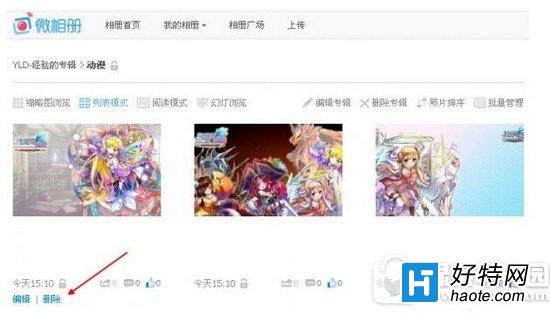新浪微博相册怎么删除?很多网友都会在微博上传很多照片,但有些是没有用的,下文介绍新浪微博相册里面的照片怎么删除方法,一起和小乐哥来了解下吧!
新浪微博相册里面的照片怎么删除方法:
电脑版
①首先在电脑上打开新浪微博,输入微博帐号进行登录。
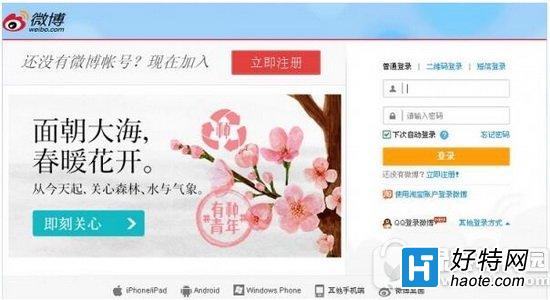
②进入我的微博主页后,先点击进入“ 我的相册 ” 然后再点击 “ 相册专辑 ”
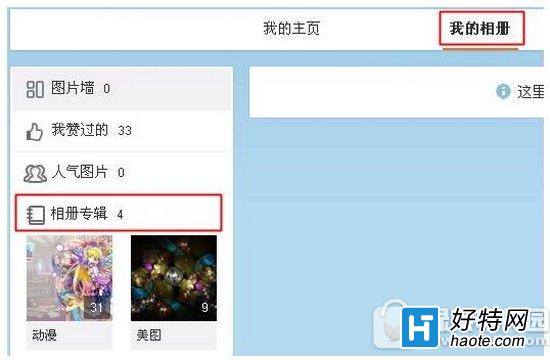
③此时会进入到微相册主页,如果要删除单个相册,将鼠标移动到相册封面,就会出现 " 删除 " 按钮了。点击删除即可。
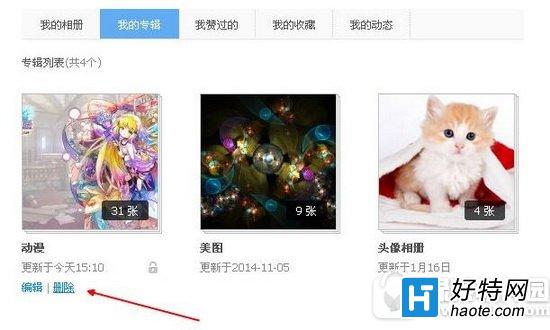
④如果要删除单张照片,那么需先打开某一个相册,然后同样将鼠标移动到图片中间时,就会显示 “ 删除 ” 按钮了。